ఉబుంటు అత్యంత ప్రాచుర్యం పొందినది మరియు ఎక్కువగా ఉపయోగించే లైనక్స్ పంపిణీ. డిస్ట్రో యొక్క కొత్త LTS విడుదల అనేక కొత్త లక్షణాలను మరియు చాలా వేగంగా బూట్ సమయాన్ని తెస్తుంది. మీరు LTS వినియోగదారు అయితే, క్రొత్త విడుదలకు అప్గ్రేడ్ చేయడం స్పష్టమైన ఎంపిక. అయితే, కొంతమంది వినియోగదారులకు, అది అంత బాగా జరగలేదు. క్రొత్త విడుదలను ఇన్స్టాల్ చేసిన తర్వాత వారి కీబోర్డ్ మరియు మౌస్ పనిచేయడం మానేసినట్లు వినియోగదారులు నివేదించారు. కీబోర్డుతో ఉన్నప్పటికీ ప్రధాన సమస్య ఉంది.

ఉబుంటు
ఇది ముగిసినప్పుడు, డెస్క్టాప్లో మినహా మిగతా అన్నిచోట్లా కీబోర్డ్ చక్కగా పనిచేస్తుంది. కొంతమంది వినియోగదారులు కీబోర్డ్ పని చేయకపోవడంతో ఇరుక్కుపోయారు లాగిన్ స్క్రీన్ , కీబోర్డ్తో పాటు వారి మౌస్ని ఉపయోగించలేని బాధితులు కూడా ఉన్నారు. మేము ఈ విషయంపై దర్యాప్తు చేసాము మరియు సమస్య యొక్క సంభావ్య కారణాలతో పాటు పరిష్కార మార్గాలతో పాటు మిమ్మల్ని తిరిగి రహదారిపైకి తీసుకువెళతాము. కాబట్టి, మరింత బాధపడకుండా, సమస్య యొక్క కారణాలతో ప్రారంభిద్దాం.
- కీబోర్డ్ లేఅవుట్ - మీరు సెట్టింగులలో తప్పు కీబోర్డ్ లేఅవుట్ ఎంచుకుంటే మీ కీబోర్డ్ పనిచేయకపోవడానికి ప్రధాన కారణం. మీరు క్రొత్త కాపీని ఇన్స్టాల్ చేస్తే, మీరు తప్పు లేఅవుట్ను ఎంచుకున్నారు లేదా అప్గ్రేడ్ కీబోర్డ్ లేఅవుట్ సెట్టింగులను గందరగోళానికి గురిచేసి ఉండవచ్చు. సరైన కీబోర్డ్ లేఅవుట్ను ఎంచుకోవడం ద్వారా దీన్ని సులభంగా పరిష్కరించవచ్చు.
- నెమ్మదిగా కీలు ప్రారంభించబడ్డాయి - సమస్యకు మరో కారణం గ్నోమ్ డెస్క్టాప్ వాతావరణంలో వచ్చే స్లో కీ ఫీచర్. ఈ కేసు మీకు వర్తిస్తే, మీరు ప్రాప్యత మెను నుండి నెమ్మదిగా కీల లక్షణాన్ని నిలిపివేయాలి మరియు మీరు వెళ్ళడం మంచిది.
- సంస్థాపన సమయంలో కనెక్ట్ చేయబడిన బాహ్య USB పరికరాలు - మౌస్ మరియు కీబోర్డ్ రెండింటికీ పని చేయని బాధితుల్లో మీరు ఒకరు అయితే, అది ఇతర బాహ్య కారణంగా కావచ్చు USB పరికరాలు అవి ఇన్స్టాలేషన్ సమయంలో మీ సిస్టమ్కు కనెక్ట్ చేయబడతాయి. ఇది వినియోగదారు నివేదించింది మరియు ఇతర పరికరాలు కనెక్ట్ కానప్పుడు ఆపరేటింగ్ సిస్టమ్ను తిరిగి ఇన్స్టాల్ చేయడం ద్వారా మీరు సులభంగా పరిష్కరించవచ్చు.
- గ్నోమ్ డెస్క్టాప్ చిహ్నాలు - ఇది ముగిసినప్పుడు, మీరు మీ కీబోర్డ్ను డెస్క్టాప్లో మాత్రమే ఉపయోగించలేకపోతే, ఫైల్ను తొలగించడం లేదా ఏమైనా చేయడం వంటివి ఉంటే, అది వినియోగదారులు నివేదించిన బగ్డ్ డెస్క్టాప్ చిహ్నాల వల్ల కావచ్చు. దీనికి పరిష్కారంగా మీ సిస్టమ్ను అందుబాటులో ఉన్న తాజా నవీకరణలకు నవీకరించడం.
ఇవన్నీ లేకుండా, మేము ఇప్పుడు సమస్యను వదిలించుకోవడానికి మీరు దరఖాస్తు చేసుకోగల వివిధ పరిష్కారాలపై దృష్టి పెట్టవచ్చు. దయచేసి అనుసరించండి.
విధానం 1: కీబోర్డ్ లేఅవుట్ను తనిఖీ చేయండి
మీ కీబోర్డ్కు సంబంధించి ఏదైనా సమస్యను ఎదుర్కొన్నప్పుడల్లా మీరు చేయవలసిన అత్యంత స్పష్టమైన విషయం ఇది. ఇది ముగిసినప్పుడు, మీరు మీ కీబోర్డ్ను ఉపయోగించలేకపోతే, కీబోర్డ్ లేఅవుట్ వేరే భాషలో ఉండటం వల్ల కావచ్చు. ఈ కేసు మీకు వర్తిస్తే, రిజల్యూషన్ చాలా సులభం. మీరు చేయవలసింది సెట్టింగుల నుండి కీబోర్డ్ లేఅవుట్ను మార్చడం మరియు మీరు వెళ్ళడం మంచిది. కీబోర్డ్ లేఅవుట్ను మార్చడానికి క్రింది సూచనలను అనుసరించండి:
- అన్నింటిలో మొదటిది, శోధించండి సెట్టింగులు ఆపై విండోను తెరవండి. ప్రత్యామ్నాయంగా, మీరు కూడా వెళ్ళవచ్చు సెట్టింగులు ఎగువ పట్టీలోని మీ వినియోగదారు పేరును క్లిక్ చేసి, ఆపై ఎంచుకోవడం ద్వారా సిస్టమ్ సెట్టింగులు .
- సెట్టింగుల విండోలో, నావిగేట్ చేయండి ప్రాంతం మరియు భాష దిగువన టాబ్.
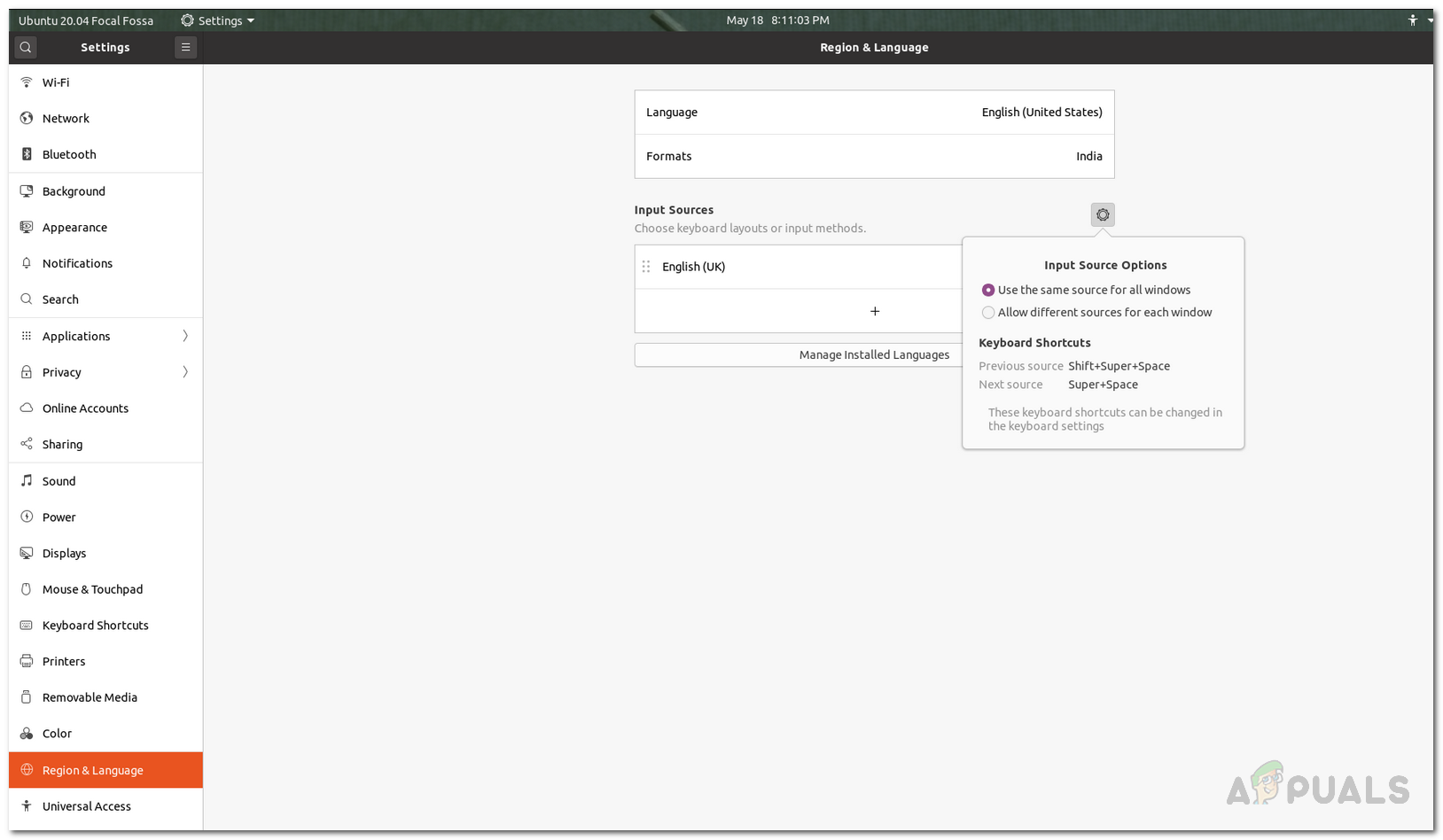
ప్రాంతం మరియు భాష
- కింద ఎంట్రీని తనిఖీ చేయండి ఇన్పుట్ సోర్సెస్ . ఇది మీ కీబోర్డ్ మాదిరిగానే ఉందని నిర్ధారించుకోండి మరియు కాకపోతే, క్లిక్ చేయండి + మీ కీబోర్డ్ లేఅవుట్ను జోడించడానికి చిహ్నం.
- జోడించిన తర్వాత, మీరు క్లిక్ చేయడం ద్వారా మునుపటి ఇన్పుట్ మూలాన్ని తొలగించవచ్చు చెత్త బిన్ చిహ్నం.
విధానం 2: నెమ్మదిగా ఉన్న కీలను ఆపివేయండి లేదా కీలను బౌన్స్ చేయండి
నెమ్మదిగా కీలు మరియు బౌన్స్ కీలు గ్నోమ్ డెస్క్టాప్ పర్యావరణం యొక్క లక్షణాలు. నెమ్మదిగా కీలు ప్రాథమికంగా కీబోర్డుపై అక్షర కీని నొక్కినప్పుడు మరియు ఆ అక్షరం తెరపై ప్రదర్శించబడినప్పుడు ఆలస్యం చేసే లక్షణం. నెమ్మదిగా కీల లక్షణం ప్రారంభించబడితే, మీరు నమోదు చేయదలిచిన ప్రతి కీని నొక్కి ఉంచాలి.
బౌన్స్ కీలు దాదాపు ఇలాంటి లక్షణం. శారీరక వైకల్యం ఉన్న వినియోగదారుల కోసం ఉద్దేశించిన, బౌన్స్ కీలు దాని కాన్ఫిగరేషన్ ఆధారంగా ఒకే కీ యొక్క పునరావృత మరియు వేగవంతమైన ప్రెస్లను విస్మరించమని సిస్టమ్కు చెప్పే లక్షణం. ఇన్పుట్ను డిఫాల్ట్ స్థితికి పునరుద్ధరించడానికి మీరు ఈ లక్షణాలను ఆపివేయాలి. దీన్ని ఎలా చేయాలో ఇక్కడ ఉంది:
- అన్నింటిలో మొదటిది, తెరవండి సెట్టింగులు మీ వినియోగదారు పేరుపై క్లిక్ చేసి క్లిక్ చేయడం ద్వారా ఎగువ పట్టీ నుండి విండో సెట్టింగులు డ్రాప్-డౌన్ మెను నుండి.
- ఆ తరువాత, నావిగేట్ చేయండి యూనివర్సల్ ప్రాప్యత టాబ్.
- కింద టైప్ చేస్తోంది , క్లిక్ చేయండి టైపింగ్ అసిస్ట్ (యాక్సెస్ఎక్స్) ఎంపిక.
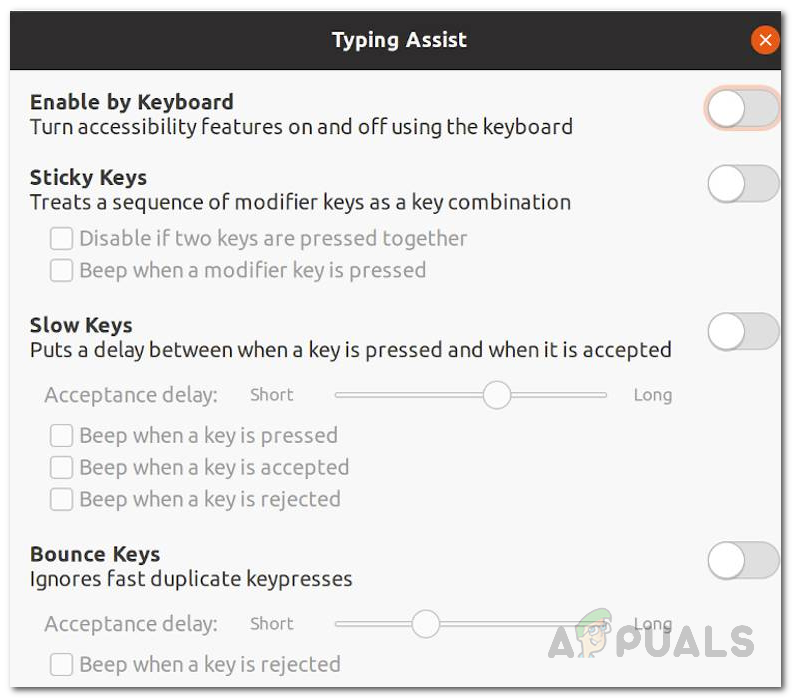
టైప్ అసిస్ట్
- పాప్-అప్ విండో నుండి టైపింగ్ అసిస్ట్ ఎంపికను నిలిపివేయండి, ఇది నెమ్మదిగా మరియు బౌన్స్ కీల లక్షణాలను ఆపివేస్తుంది.
విధానం 3: మీ సిస్టమ్ను నవీకరించండి
మీరు డెస్క్టాప్ స్క్రీన్లో మాత్రమే కీబోర్డ్ను ఉపయోగించలేకపోతే మరియు అది అన్నిచోట్లా చక్కగా పనిచేస్తుంది, అప్పుడు అది గ్నోమ్తో ఉన్న బగ్ వల్ల కావచ్చు డెస్క్టాప్ చిహ్నాలు . ఈ కేసు మీకు వర్తిస్తే, మీ సిస్టమ్ తాజాగా లేదని మరియు ఈ బగ్ పరిష్కరించబడినందున నవీకరించాల్సిన అవసరం ఉందని స్పష్టంగా తెలుస్తుంది. మీ సిస్టమ్ను నవీకరించడానికి, ఈ క్రింది వాటిని చేయండి:
- అన్నింటిలో మొదటిది, తెరవండి a టెర్మినల్ కిటికీ.
- ఆ తరువాత, ప్యాకేజీల డేటాబేస్ను నవీకరించడానికి కింది ఆదేశాన్ని నమోదు చేయండి:
sudo apt update

ఉబుంటును నవీకరిస్తోంది
- ఈ ఆదేశం విజయవంతంగా అమలు అయిన తర్వాత, నవీకరణను ప్రారంభించడానికి క్రింది ఆదేశాన్ని నమోదు చేయండి:
sudo apt అప్గ్రేడ్
- ప్రాంప్ట్ చేసినప్పుడు, టైప్ చేయండి మరియు నవీకరణ ప్రారంభించడానికి. అది పూర్తయ్యే వరకు వేచి ఉండండి.
- ఇది పూర్తయిన తర్వాత, మీ సిస్టమ్ను రీబూట్ చేసి, సమస్య పరిష్కరించబడిందో లేదో చూడండి.
ఒకవేళ సమస్య ఇంకా పరిష్కరించబడకపోతే, మీరు చేయగలిగేది వేర్వేరు డెస్క్టాప్ చిహ్నాలను ఇన్స్టాల్ చేయడం మరియు ప్రస్తుతానికి గ్నోమ్-డెస్క్టాప్-చిహ్నాలను అన్ఇన్స్టాల్ చేయడం. గ్నోమ్ డెస్క్టాప్ చిహ్నాల ప్యాకేజీని తొలగించడానికి, ఉపయోగించండి సుడో ఆప్ట్ ప్రక్షాళన గ్నోమ్-డెస్క్టాప్-చిహ్నాలు ఆదేశం. తీసివేసిన తర్వాత, మీరు మరొక ఫైల్ మేనేజర్ను ఇన్స్టాల్ చేయవచ్చు మరియు మీరు వెళ్ళడం మంచిది.
విధానం 4: ఉబుంటును తిరిగి ఇన్స్టాల్ చేయండి
ఇది ముగిసినప్పుడు, మీరు ఉబుంటు 20.04 వెర్షన్ యొక్క క్రొత్త కాపీని ఇన్స్టాల్ చేసి, మరియు మీరు సిస్టమ్కు కనెక్ట్ చేయబడిన ఇతర బాహ్య మాధ్యమాలను కలిగి ఉంటే, కీబోర్డ్ మరియు మౌస్ పనిచేయకపోవడం దీనికి కారణం కావచ్చు. ఈ కేసు మీకు వర్తిస్తే, మీరు చేయవలసింది ఇన్స్టాలేషన్ మీడియా ఉన్న యుఎస్బి డ్రైవ్ మినహా ఇతర బాహ్య యుఎస్బి పరికరాలు లేదా ఇతర మీడియా సిస్టమ్కు కనెక్ట్ కాలేదని నిర్ధారించుకునేటప్పుడు ఉబుంటును తిరిగి ఇన్స్టాల్ చేయండి. మీకు కొన్ని ముఖ్యమైన సమాచారం ఉంటే, మీరు దాన్ని బ్యాకప్ చేయవచ్చు లేదా ఇన్స్టాలేషన్ సమయంలో హోమ్ డైరెక్టరీని విభజించలేరు.
టాగ్లు ఉబుంటు 3 నిమిషాలు చదవండి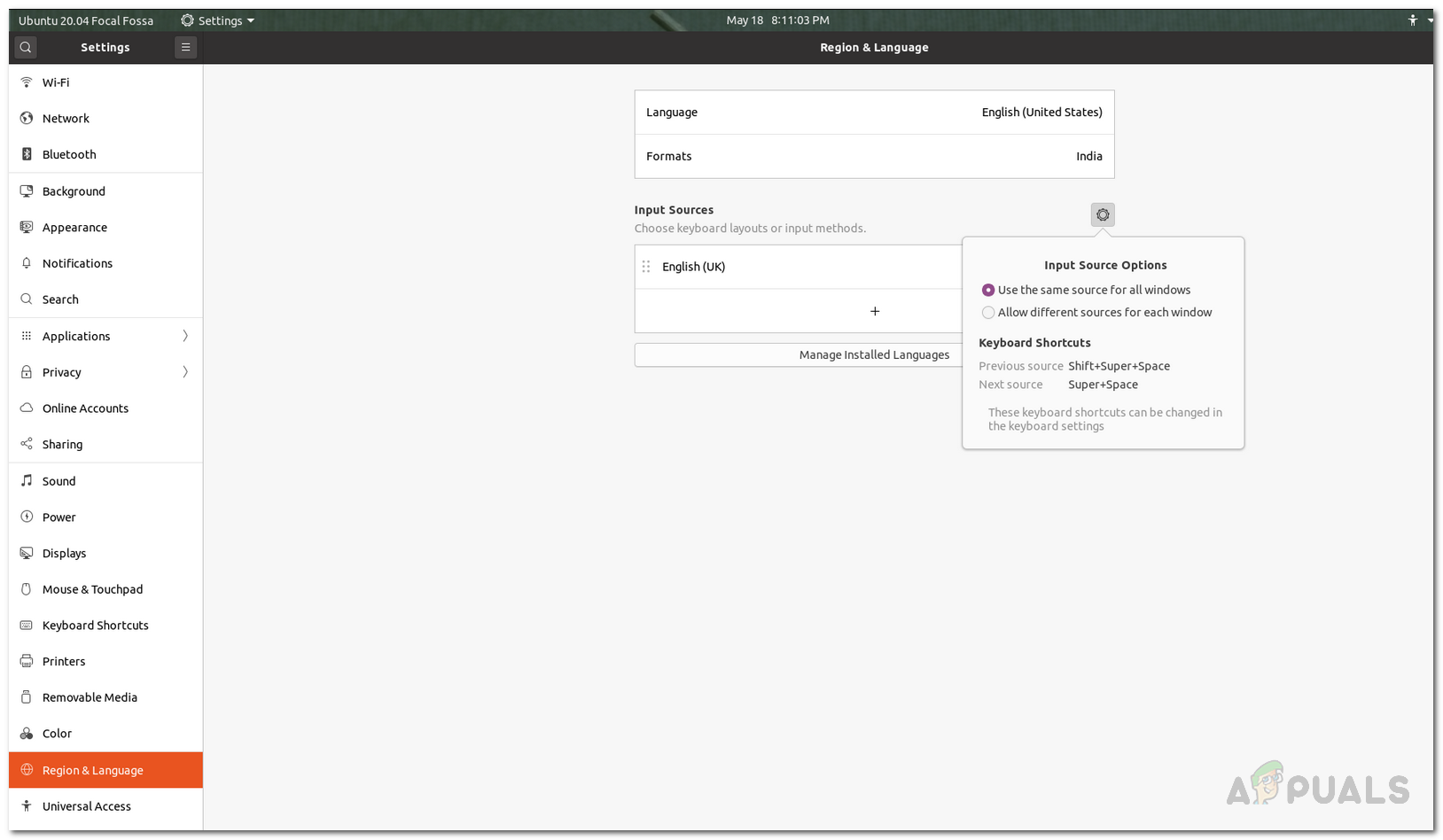
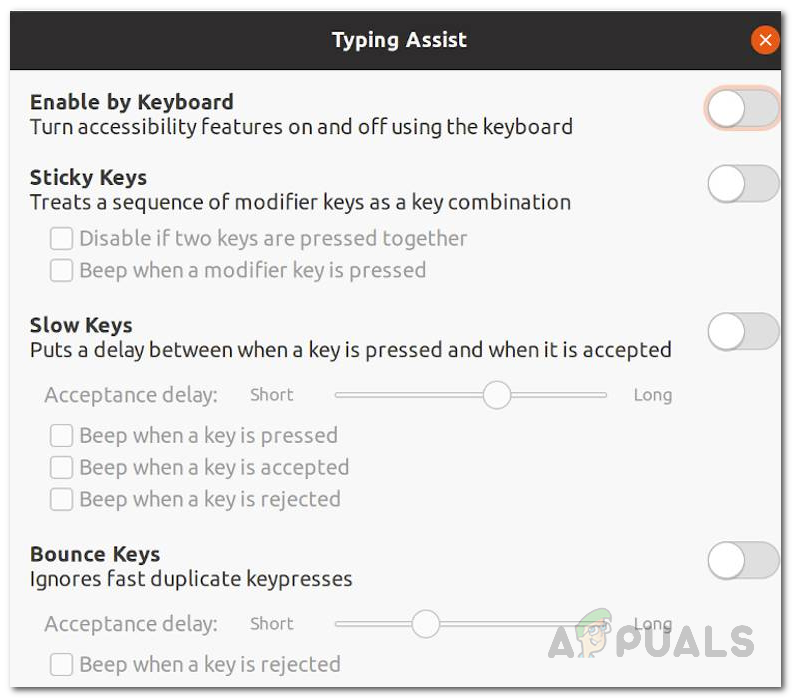











![[పరిష్కరించండి] సిస్టమ్ ఈ అనువర్తనంలో స్టాక్-ఆధారిత బఫర్ యొక్క ఆక్రమణను కనుగొంది](https://jf-balio.pt/img/how-tos/53/system-detected-an-overrun-stack-based-buffer-this-application.png)



![[పరిష్కరించండి] ఇన్స్టాల్ OS X ఎల్ కాపిటన్ అప్లికేషన్ యొక్క ఈ కాపీని ధృవీకరించలేము](https://jf-balio.pt/img/how-tos/20/this-copy-install-os-x-el-capitan-application-can-t-be-verified.png)







